Настройка Google Chrome
Что делать, если вам заблокируют/заблокирован доступ на rutracker.org
Содержание
[убрать]
· 1 Что нужно сделать в первую очередь!
· 2 Tor Browser
· 3 Тонкая настройка Tor + Chrome + Firefox + Opera 12 + uTorrent
· 4 FriGate
· 5 VPN Gate
· 6 Opera Turbo
· 7 Мобильные устройства
· 8 Прочие VPN и Proxy сервисы
· 9 Статьи по обходу блокировок
Что нужно сделать в первую очередь!


Что нужно сделать в первую очередь!
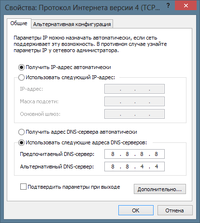
DNS сервера вашего провайдера могут содержать заведомо ложные сопоставления домена с ip адресом.
И в первую очередь вам необходимо сменить DNS сервера с тех, что предоставляет вам ваш провайдер, на публичные, например, на Google Public dns. Если у вас есть доступ к роутеру, пропишите туда эти же ip адреса DNS серверов: 8.8.8.8 и 8.8.4.4
http://nastroisam.ru/dns-8-8-8-8/
Tor Browser
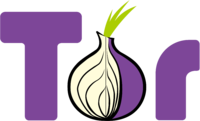
Tor — это бесплатное программное обеспечение, которое помогает защитить вас от цензуры в сети Интернет и анализа трафика со стороны всевозможных спецслужб.
Данная программа представляет собой веб-браузер Firefox, в который интегрирована система шифрования Tor и требует минимума действий от пользователя для доступа закрытому веб-ресурсу.
https://www.torproject.org/download/download-easy.html.en
Тонкая настройка Tor + Chrome + Firefox + Opera 12 + uTorrent
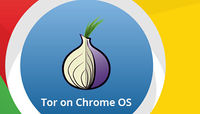
В статье расписан самый сложный, но и самый лучший вариант обхода блокировок с использованием Tor в браузерах Google Chrome, Mozilla Firefox, Opera 12 и торрент-клиенте uTorrent.
Содержание
[убрать]
· 1 Установка Tor
· 2 Настройка Google Chrome
· 3 Настройка Mozilla Firefox
· 4 Настройка Opera 12
· 5 Настройка uTorrent
Установка Tor


Установка Tor
Для начала нам понадобится скачать Tor, Vidalia Standalone
Распакуйте их в любое удобное вам место:
| c:\tor\ |
| c:\vidalia\ |
§ Запускаем Start Vidalia.exe
§ В настройках указываем путь до tor.exe.
§ Выбираем пункт Запускать Vidalia при запуске моей системы
§ Сохраняем и Запускаем Tor
§ Убираем галочку с Показывать это окно при запуске
После всех этих манипуляций мы должны получить вот такое окно:
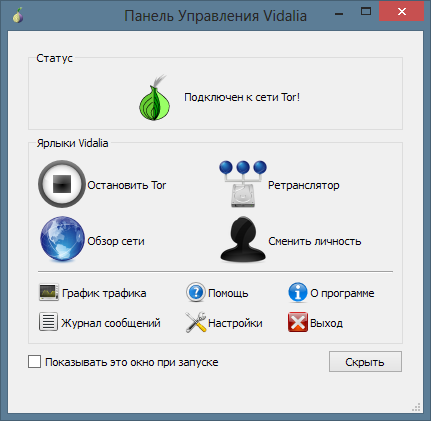
Настройка Google Chrome


Настройка Google Chrome
§ Установите расширение Proxy SwitchySharp https://chrome.google.com/webstore/detail/proxy-switchysharp/dpplabbmogkhghncfbfdeeokoefdjegm
§
§ Нажмите по появившейся иконке и выберите Auto Switch Mode
§ Еще раз нажмите и перейдите в Options
§ Создайте новый профиль и правила к нему, как указано на скриншотах:
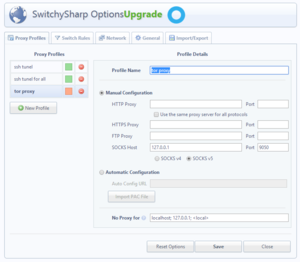
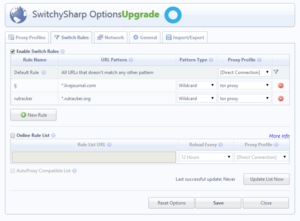
§ Нажмите Save
Теперь при переходе на rutracker, будет использоваться tor. Но на остальные сайты вы будете ходить как обычно, без Tor-а
Таким же образом вы можете добавить любой другой заблокированный ресурс.
